Windows、Mac、およびモバイル用のベストM4Aプレーヤー
M4Aは多様で高品質な形式として際立っています。PCとAndroidの両方に最適なM4Aプレーヤーを見つけることで、あなたのオーディオ再生体験が大きく向上します。この包括的なガイドでは、トップクラスのM4Aプレーヤーを探求し、その特徴、ユーザーインターフェイス、全体的なパフォーマンスについて詳しく解説し、あなたのデバイスに最適なプレーヤーを選ぶ手助けをします。
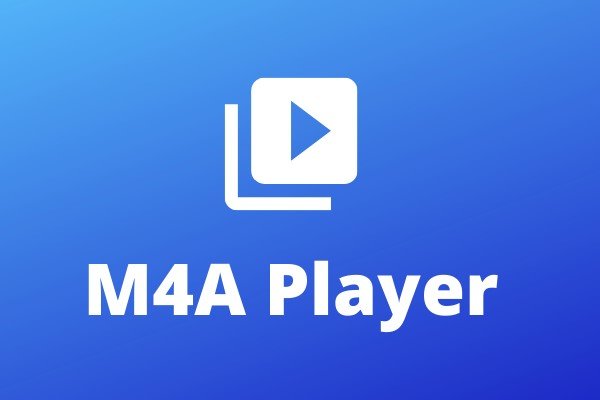
1. VLCメディアプレーヤー
利用可能なプラットフォーム: Windows, Mac, Linux, Android, iOSなど
VLCメディアプレーヤーはその多様性で知られ、M4Aを含むさまざまなオーディオおよびビデオ形式を再生するための人気の選択肢です。これはオープンソースでクロスプラットフォームのプレーヤーで、多くのコーデックをサポートしています。

特徴:
- 幅広いフォーマットサポート: VLCはM4Aファイルを容易に扱うことができ、スムーズな再生を保証します。
- カスタマイズ可能なインターフェース: ユーザーは個人の好みに基づいてインターフェースをカスタマイズできます。
- クロスプラットフォーム互換性: VLCはWindows、macOS、Linuxで利用可能で、異なるオペレーティングシステム間で一貫した体験を提供します。
ユーザー体験:
VLCのユーザーフレンドリーなインターフェースと広範なフォーマットサポートは、多くのユーザーにとってM4Aプレーヤーの主要な選択肢となっています。その堅牢なパフォーマンスと継続的なアップデートが人気を集めています。
2. iTunes
利用可能なプラットフォーム: iOS, Mac, Windows
iTunesは、M4Aを含むさまざまな形式をサポートする多機能メディアプレーヤーとして際立っています。WindowsとMacの両システムとの互換性があり、iCloud、Apple Music、AirPlayなどの他のAppleサービスとのシームレスな統合を提供します。
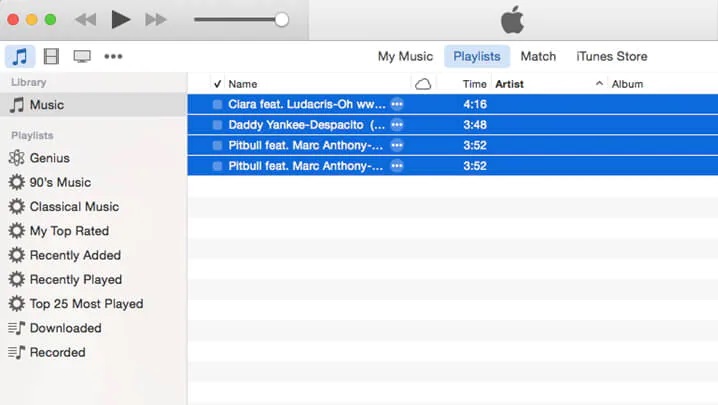
長所
- iTunesは、類まれな品質と速度でM4Aファイルを再生する能力を誇り、その特徴が際立っています。
- iTunesはApple Musicを通じて数百万曲とポッドキャストの広大なライブラリにアクセスを提供し、音楽愛好家の好みに応えます。ユーザーはプレイリストの作成、メタデータの編集、CDの焼き付けが可能で、その有用性と多様性が高まります。
短所
- FLACやOGGなど、一部の広く使用されている形式をサポートしていないことが大きな欠点です。
- さらに、iTunesは大規模なメディアライブラリを持つユーザーにとって、かなりのシステムリソースとディスクスペースを消費する可能性があります。
- 非Appleデバイスやソフトウェアとの互換性の問題が生じる可能性があり、代替のメディアプレーヤーやデバイスでの使用を複雑にする可能性があります。
3. Foobar2000
利用可能なプラットフォーム: Windowsのみ
Foobar2000は、Windows用の軽量で高度にカスタマイズ可能なオーディオプレーヤーです。シンプルなデザインを持ちながらも、その機能性と特徴はオーディオ愛好家の間で高く評価されています。
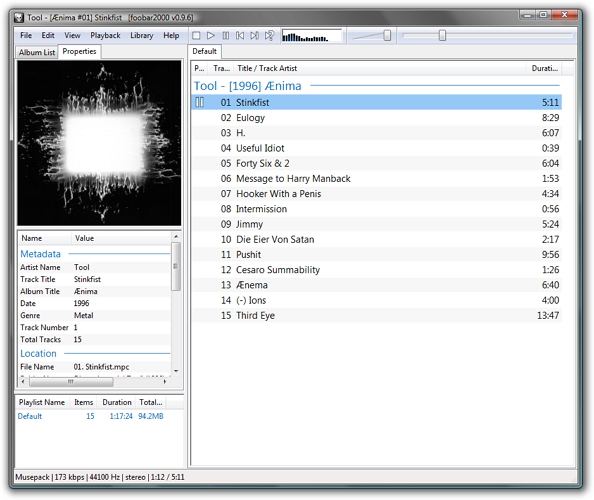
特徴:
- カスタマイズ可能なインターフェース: Foobar2000では、さまざまなスキンとコンポーネントを使用してインターフェースをカスタマイズできます。
- 高効率: その小さなサイズにもかかわらず、Foobar2000は最小限のリソース消費で高品質のオーディオ再生を提供します。
- 高度な再生オプション: ユーザーはさまざまなDSP(デジタル信号処理)コンポーネントを利用してオーディオ再生を強化できます。
ユーザー体験:
Foobar2000はそのシンプルさ、効率性、特定のオーディオ好みを持つユーザーに対応する能力で評価されています。オーディオ品質を犠牲にすることなく軽量なプレーヤーを求める人々にとって優れた選択です。
4. Winamp
利用可能なプラットフォーム: Windows, Mac, Android, DOS
Winampは数十年にわたってメディアプレーヤーの世界で定番とされています。おなじみのインターフェースと広範なプラグインサポートを備えており、PCでM4Aファイルを再生するための堅牢な選択肢として残っています。

特徴:
- カスタマイズ可能なインターフェース: Winampはさまざまなスキンとプラグインを使用してインターフェースをカスタマイズすることができます。
- ポッドキャストサポート: ユーザーは同じプレーヤー内で音楽ライブラリとともにポッドキャストを楽しむことができます。
- 広範な形式サポート: WinampはM4Aを含む多数のオーディオ形式をサポートしています。
ユーザー体験:
Winampの懐かしい魅力と広範な機能は、快適で効率的なM4A再生体験をユーザーに提供します。古典的なプレーヤーを現代の機能とともに評価する人々に適しています。
5. Powerampミュージックプレーヤー
利用可能なプラットフォーム: Android
Powerampミュージックプレーヤーは、その強力なオーディオエンジンで知られる機能豊富なAndroidプレーヤーで、没入感のあるリスニング体験を提供します。M4Aを含む幅広いオーディオ形式をサポートしています。
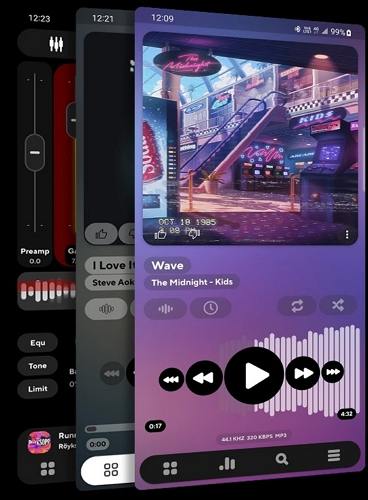
特徴:
- 高度なイコライザ: Powerampには、オーディオを微調整するための多数のプリセットが備わった強力なイコライザがあります。
- 高解像度オーディオサポート: 高解像度オーディオ再生をサポートし、最適な音質を保証します。
- カスタマイズ可能なインターフェース: ユーザーはさまざまなテーマやビジュアライゼーションを使用してプレーヤーの外観を個人化できます。
ユーザー体験:
Powerampミュージックプレーヤーは、卓越したオーディオ品質を提供し、ユーザーフレンドリーなインターフェースを備えているため、機能満載のM4Aプレーヤーを求めるAndroidユーザーにとってトップの選択肢です。
6. AIMP
利用可能なプラットフォーム: WindowsとAndroid
AIMPは、直感的なインターフェイスと包括的な機能を備えたAndroid用の軽量ながら機能豊富な音楽プレーヤーです。M4Aを含むさまざまなオーディオ形式をサポートしています。
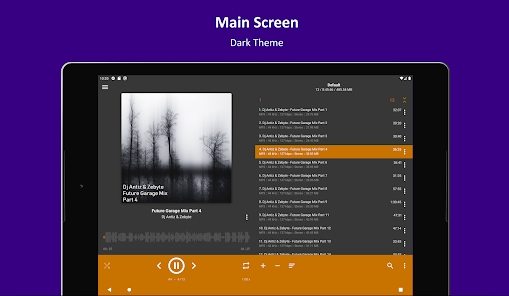
特徴:
- ユーザーフレンドリーなインターフェース: AIMPはシンプルでユーザーフレンドリーなインターフェースを提供し、ナビゲーションを容易にします。
- オフライン歌詞: ユーザーはインターネット接続なしで自分の曲の歌詞にアクセスできます。
- スマートプレイリスト: AIMPのスマートプレイリスト機能を使用すると、ユーザーはさまざまな基準に基づいて音楽を整理できます。
ユーザー体験:
AIMPのシンプルさと高度な機能のバランスは、Androidユーザーにとって好まれる選択肢となっています。カジュアルなリスナーからオーディオファイルまで、幅広いユーザーのニーズに応えています。
7. PlayerProミュージックプレーヤー
利用可能なプラットフォーム: Android
PlayerProミュージックプレーヤーは、スリークなインターフェースと多様な機能を備えた汎用的なAndroidプレーヤーです。M4Aを含むさまざまなオーディオ形式をサポートし、豊かな音楽体験を提供することを目指しています。
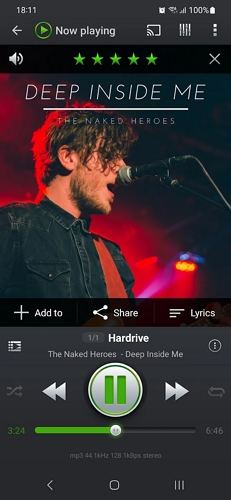
特徴:
- カスタマイズ可能なテーマ: ユーザーは異なるテーマを使用してプレーヤーの外観をパーソナライズできます。
- DSPパックサポート: PlayerProは、高度なオーディオ強化を求めるユーザー向けにDSPパックをサポートしています。
- スマートプレイリストとメタデータ編集: スマートプレイリストとメタデータの編集機能により、音楽ライブラリの整理が向上します。
ユーザー体験:
PlayerProミュージックプレーヤーは、ビジュアルアピール、カスタマイゼーションオプション、高度な機能の組み合わせにより、包括的なM4Aプレーヤーを求めるAndroidユーザーにとって魅力的な選択肢です。
M4Aオーディオファイルを変換して手間なく再生
M4Aファイルの再生に問題がありますか?HitPawビデオコンバーターは、WindowsとMacでさまざまなオーディオファイル形式を簡単に変換できる強力でユーザーフレンドリーなツールです。ファイルの圧縮、互換性の向上、または単に異なる形式でお気に入りの音楽を楽しむために、このガイドがステップバイステップで手順を説明します。
主な特徴
- 様々なビデオとオーディオ形式をサポート
- M4Aを他のオーディオファイルに変換、またはその逆も可能
- 組み込みプレーヤーがあらゆるビデオとオーディオファイルの無料再生をサポート
- 複数のM4Aを120倍の速度でバッチ変換
- 品質を損なうことなくオーディオとビデオを圧縮
- 組み込みエディターでオーディオ編集
- その他20以上のツール
HitPawを使用してM4Aファイルを変換する方法
ステップ1:HitPawビデオコンバーターをコンピュータに無料インストールします。起動してオーディオファイルをインポートします。

ステップ2:ファイルが追加されたら、組み込みプレーヤーを使用してM4Aファイルを再生できます。
M4Aファイルを変換するには、「すべてを変換」ボタンをクリックして出力形式を展開し、オーディオカテゴリーでオーディオ形式を選択します。

ステップ3:HitPawビデオコンバーターでは、サンプルレートやチャンネルなどのパラメータを調整するために「編集アイコン」オプションをクリックすることで、さまざまな設定をカスタマイズできます。このステップはオプションですが、出力品質をよりコントロールすることができます。

ステップ4:すべての設定が整ったら、オーディオファイルを変換する準備が整います。「すべてを変換」ボタンをクリックし、HitPawビデオコンバーターが変換プロセスを開始します。

ステップ5:変換が完了したら、以前に指定した出力フォルダに移動します。変換されたM4Aファイルは使用の準備が整っています。

まとめ
PCまたはAndroidデバイス用の最適なM4Aプレーヤーを選ぶことは、あなたの好み、使用パターン、および求める機能に依存します。
最終的に、最適なM4Aプレーヤーは、高度なオーディオ機能、カスタマイゼーションオプション、またはシンプルなユーザーインターフェースを優先するかどうかにかかわらず、あなたの特定の要件と一致するものです。これらのプレーヤーを探索して、PCとAndroidデバイスの両方でM4Aオーディオ再生体験を向上させるプレーヤーを見つけてください。まだ問題が解決しない場合は、HitPawビデオコンバーターを使用してファイルを必要に応じて変換してみてください。











 HitPaw Video Object Remover
HitPaw Video Object Remover HitPaw Edimakor
HitPaw Edimakor



この記事をシェアする:
「評価」をお選びください:
松井祐介
編集長
フリーランスとして5年以上働いています。新しいことや最新の知識を見つけたときは、いつも感動します。人生は無限だと思いますが、私はその無限を知りません。
すべての記事を表示コメントを書く
製品また記事に関するコメントを書きましょう。